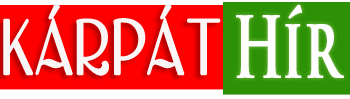Top10
- Trump sokkoló kijelentést tett: Ukrajna lehet, hogy egyszer Oroszország lesz
- Félelmetes adatot közöltek az ukránok: kiderült, hogy elképesztő módon függenek Magyarországtól és Szlovákiától
- Zelenszkij területcserét ajánlana Oroszországnak
- Elnapolták a leszerelést Ukrajnában
- Kiderült mikortól üzemel a Nagypalád-Nagyhódos határátkelő
- A kijevi városházáról üzemeltették Ukrajna történetének legnagyobb korrupciós hálózatát, Klicsko helyettesét is őrizetbe vették
- Mégsem jönnek Kárpátaljára bangladesi vendégmunkások
- Donald Trump szerint Ukrajna „gyakorlatilag” beleegyezett egy 500 milliárd dolláros üzletbe, hamarosan találkozhatnak Volodimir Zelenszkijjel
- Zelenszkij kiegyezne Putyinnal?
- Csenyihiv megyében álrendőrök szabadították ki a kényszer mozgósítottakat
Partnerünk

Népszerű tartalom
Itt egy szuper segítség a csomagolással és szállítmányozással foglalkozó cégek számára
A raktározás és a csomagkiszállítás felelősségteljes, egyben komoly szervezést igénylő feladat. A jó hír az, hogy ezek a teendők ki is szervezhetők.
E célból hívták életre az iLogistic-et, amelyre átruházható minden ilyen teendő. Még ennél is nagyszerűbb hír a D4S vállalatirányítási rendszert használók számára, hogy ez az ERP rendszer és az iLogistic össze is kapcsolható.
Mit kell ehhez az összekapcsoláshoz tenni?
A D4S rendszerén belül meg kell adni az iLogistic felhasználóneved, valamint a hozzá tartozó jelszavad. Ehhez az Értékesítés fülre kell navigálnod.
Miután ezt megtetted, rögtön meg is jelenik két új lehetőség egy-egy gomb formájában: a Termékek szinkronizálása, valamint a Szinkronizálási problémák megtekintése. Amennyiben az előbbire kattintasz, akkor a termékeid át is kerülnek az iLogistic rendszerébe.
A későbbiek folyamán már ezt a gombot nem is kell többé megnyomnod, mivel az iLogistic rendszerében is meg fognak jelenni azok a változások, amiket a D4S ERP rendszerében eszközölsz. Ennek átfutási ideje mindössze egyetlen perc. A dolog teljesen automatikusan működik.
Mire való a Szinkronizálási problémák megtekintése?
Ha ráklikkelsz a Szinkronizálási problémák gombra, akkor azon nyomban számba veheted azon termékeket, amiket az iLogistic rendszere nem tudott átvenni. Többféle hiba is felmerülhet, például ha egy terméknél nincs megadva vonalkód, akkor nem lehet azt a terméket rögzíteni.
Sikeres szinkronizáció utáni teendők
Ha a szinkronizálás sikeresen lezajlott, akkor egy lépést kell tenned, hogy gördülékenyen tudd használni a két rendszert összekapcsolva. Menj a Rendszerbeállításokra, majd ott az Általános szótárakban a Szállítási módokat az iLogistic elvárásai szerint kell alakítanod.
A küldeményfeladás csupán abban az esetben lesz az iLogistic-hoz kapcsolható, amennyiben olyan szállítási mód van a rendelésen megadva, ami a szótárakban egy iLogistic szállítási móddal is össze van kötve.
Kezdődhet a valódi munka!
A fenti beállítások elvégzését követően ha befut egy rendelés, amin olyan szállítási mód van megadva, amit az iLogistic értelmezni tud, akkor nincs más teendő, mint kiállítani a nélkülözhetetlen bizonylatokat, a vevőszámlát és a szállítólevelet. A szállítólevél kiállítását követően be is küldhető az iLogistic rendszerébe. Ehhez kattints a Műveletek szekciónál a Küldemény gombra. Ekkor fel fog ugrani egy ablak, ott a lila gombra kell klikkelni.
Ekkor az iLogistic rendszerébe kerül a rendelés feldolgozása, amivel már nem lesz több tennivaló. Nem lehet elégszer hangsúlyozni ugyanakkor, hogy a szállítólevél kiállítása nagyon fontos, e nélkül az iLogistic sem tud haladni. Amennyiben az iLogistic hozzáfér a szállítólevélhez, akkor összekészíti az alapján a rendelést, csomagolja, és e-mail útján tájékoztatja is a vevőt arról, hogy mikor és milyen módon kézbesíti a csomagját.
- Csak duma az orosz békülékenység: csak teljes ukrán megadással jöhet el a béke?
- Újabb haladékot kaptak a korlátozottan alkalmas hadkötelesek
- Intenzív támadás ért mára virradóra több ukrajnai régiót
- Egymillió hrivnyás juttatással csalogatják a 18 és 24 év közti fiatalokat az ukrán hadseregbe
- Ki kell deríteni, hogy mire mentek el az Ukrajnának szánt uniós pénzek
- Rakéták és drónok lelövéséről számolt be Ukrajna
- A kijevi városházáról üzemeltették Ukrajna történetének legnagyobb korrupciós hálózatát, Klicsko helyettesét is őrizetbe vették
- Kijevbe látogathat a héten Scott Bessent amerikai pénzügyminiszter, elsőként a Trump-kormányzatból
- Zelenszkij területcserét ajánlana Oroszországnak
- Félelmetes adatot közöltek az ukránok: kiderült, hogy elképesztő módon függenek Magyarországtól és Szlovákiától
- További háborús hírek
•Felkapott hírek•
- Február 10-től változás a Csap-Záhony határon
- Trump sokkoló kijelentést tett: Ukrajna lehet, hogy egyszer Oroszország lesz
- Félelmetes adatot közöltek az ukránok: kiderült, hogy elképesztő módon függenek Magyarországtól és Szlovákiától
- Zelenszkij területcserét ajánlana Oroszországnak
- Elnapolták a leszerelést Ukrajnában
- Kiderült mikortól üzemel a Nagypalád-Nagyhódos határátkelő
- A kijevi városházáról üzemeltették Ukrajna történetének legnagyobb korrupciós hálózatát, Klicsko helyettesét is őrizetbe vették
- Mégsem jönnek Kárpátaljára bangladesi vendégmunkások
- Donald Trump szerint Ukrajna „gyakorlatilag” beleegyezett egy 500 milliárd dolláros üzletbe, hamarosan találkozhatnak Volodimir Zelenszkijjel
- Zelenszkij kiegyezne Putyinnal?
- Csenyihiv megyében álrendőrök szabadították ki a kényszer mozgósítottakat
- Rejtélyes amerikai repülőgép landolt Moszkvában – Donald Trump máris Oroszországba küldhetett valakit?
- Magyar Levente: Ukrajna hátba szúrta Magyarországot
FRISS hírek
- Megállíthatatlan Orbán: Brüsszelben is látják, hogy az eszméit nyugat felé sodorja a szél
- Csak duma az orosz békülékenység: csak teljes ukrán megadással jöhet el a béke?
- Újabb haladékot kaptak a korlátozottan alkalmas hadkötelesek
- Intenzív támadás ért mára virradóra több ukrajnai régiót
- Egymillió hrivnyás juttatással csalogatják a 18 és 24 év közti fiatalokat az ukrán hadseregbe
- Ki kell deríteni, hogy mire mentek el az Ukrajnának szánt uniós pénzek
- Rakéták és drónok lelövéséről számolt be Ukrajna
- A kijevi városházáról üzemeltették Ukrajna történetének legnagyobb korrupciós hálózatát, Klicsko helyettesét is őrizetbe vették
- Kijevbe látogathat a héten Scott Bessent amerikai pénzügyminiszter, elsőként a Trump-kormányzatból
- Zelenszkij területcserét ajánlana Oroszországnak
- Félelmetes adatot közöltek az ukránok: kiderült, hogy elképesztő módon függenek Magyarországtól és Szlovákiától
- Az oroszok 19 rakétát lőttek ki a poltavai gázkitermelő létesítményekre
- Rejtélyes amerikai repülőgép landolt Moszkvában – Donald Trump máris Oroszországba küldhetett valakit?
- Kiderült mikortól üzemel a Nagypalád-Nagyhódos határátkelő
- Lengyelországban az ukránok miatt nőtt ugrásszerűen a bűnözés